使用vs2019写vue
VUe基础
1.用vs2019,创建空项目,然后右键,添加项,选择html;写html双击table快捷键,会自动开发弹出html通用模板:
2.将写好的html文件,右键单击,然后选择在浏览器中查看,就可以看到编译后的结果:
3.使用vue,要在第一行引用vue, <script src="https://cdn.jsdelivr.net/npm/vue/dist/vue.js"></script> 其他的具体基本应用见代码
<html xmlns="http://www.w3.org/1999/xhtml">
<head>
<title>Vue基础</title>
</head>
<body>
<script src="https://cdn.jsdelivr.net/npm/vue/dist/vue.js"></script>
<div id="#app" class="app">
{{message}} <!--两个大括号,两个大()里面的东西,就会被message所替代-->
<h2>{{school.name}}{{school.mobile}}</h2>
<ul>
<li>{{campus[0]}}</li> <!--数组里面的第一个元素是0-->
<li>{{campus[1]}}</li>
<li>{{campus[2]}}</li>
<li>{{campus[3]}}</li>
</ul>
</div>
<script>
var app = new Vue({
// el: "#app", /*css文件里面#是Id的表示*/ 一般都是建议使用ID选择器
// el:".app", //lacss选择器的关键字是.
el:"div", //标签选择器;
data: {
message: "你好,小黑!",
school:
{
name: "黑马程序员",
mobile:"848481818"
},
campus: ["北京校区","上海校区","广州校区","深圳校区"]
}
})
</script>
</body>
</html>
(二)具体的Vue这么用
vue里面封装了很多很有用的指令,一般都是以 V- 来开头的,下边是主要用到的几个:
- v-text:主要是设置文本。。v-text可以实现插入使用,具体实现算法看下边图片,注意使用拼接的时候,应该如何进行拼接
<html xmlns="http://www.w3.org/1999/xhtml">
<head>
<title>V-text指令</title>
</head>
<body>
<div id="app">
<h2 v-text="message+'$$$加上的'">深圳</h2>
<h3 v-text="info">深圳</h3>
<h3>{{message}}####深圳</h3>
<!--想要使用插入类型的,就必须要用两个大括号的形式-->
</div>
<script src="https://cdn.jsdelivr.net/npm/vue/dist/vue.js"></script>
<script>
var app = new Vue({
el: "#app",
data:
{
message: "黑马程序员",
info:"前端与移动教研室"
}
})
</script>
</body>
</html>
实际效果图
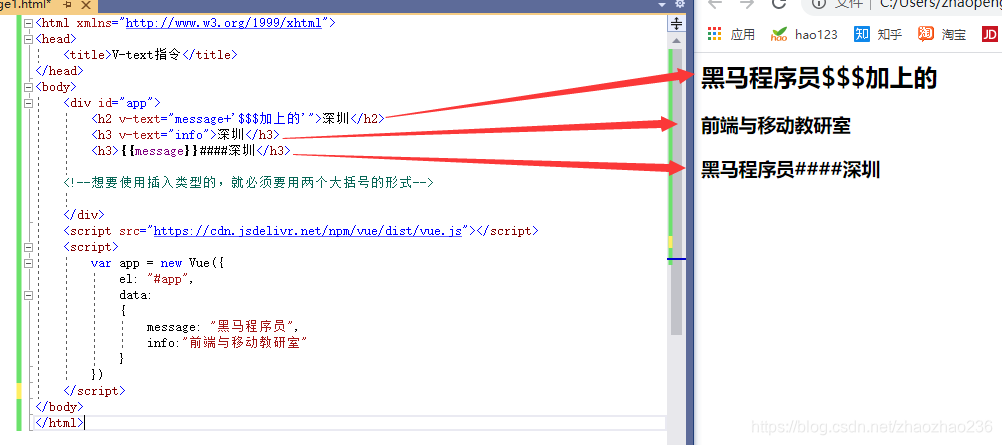
2.V-html标签 当内容是文本的时候,他和v-text的作用一样,这个是当文本中出现的是html格式的时候,他会生成链接的格式,而 v-text 无论结果是什么,他都只会解析为文本。
<body>
<div id="app">
<p v-text="content"></p>
<p v-html="content"></p>
</div>
<script src="https://cdn.jsdelivr.net/npm/vue/dist/vue.js"></script>
<script>
var app = new Vue({
el: "#app",
data:
{
content: "<a href='https://www.baidu.com/'>百度链接</a>"
//外边用了双引号,里面就只能用单引号了
}
})
</script>
</body>
</html>
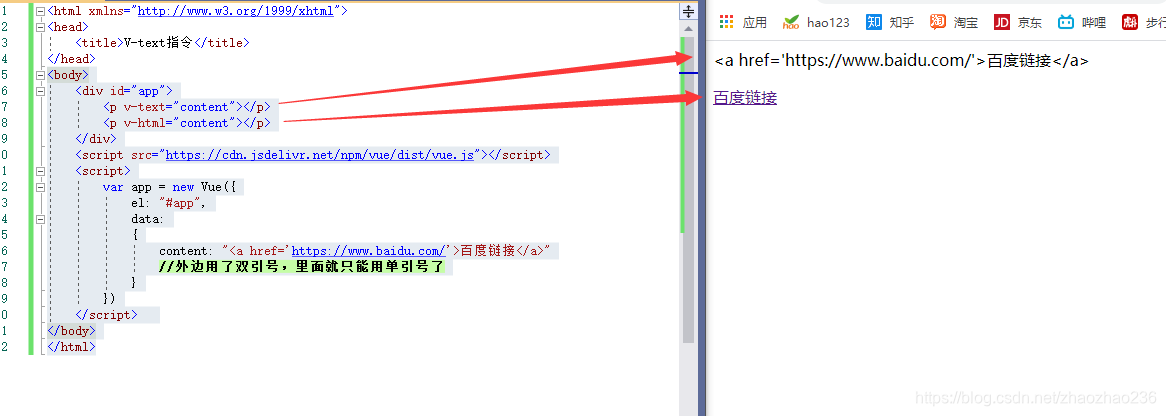
3. V-on 这个是主要用于绑定事件用的,常用的是单击,双击,鼠标移动事件,具体实现代码如下:
<body>
<div id="app">
<input type="button" name="name" value="v-on 指令" v-on:click="doIt" /><br>
<input type="button" name="name" value="v-on 简写" @click="doIt" /><br>
<input type="button" name="name" value="双击事件" v-on:dblclick="doIt" /><br />
<h2 @click="changeFood">{{food}}</h2>
</div>
<script>
var app = new Vue({
el: "#app",
data: {
food:"西兰花炒饭"
},
methods:
{
doIt: function () {
alert("做it");
},
changeFood: function (){
this.food+="好好吃哦!"
}
}
})
</script>
</body>
效果图如下:每次点击 “西兰花” 这几个字,都会出现好好吃。
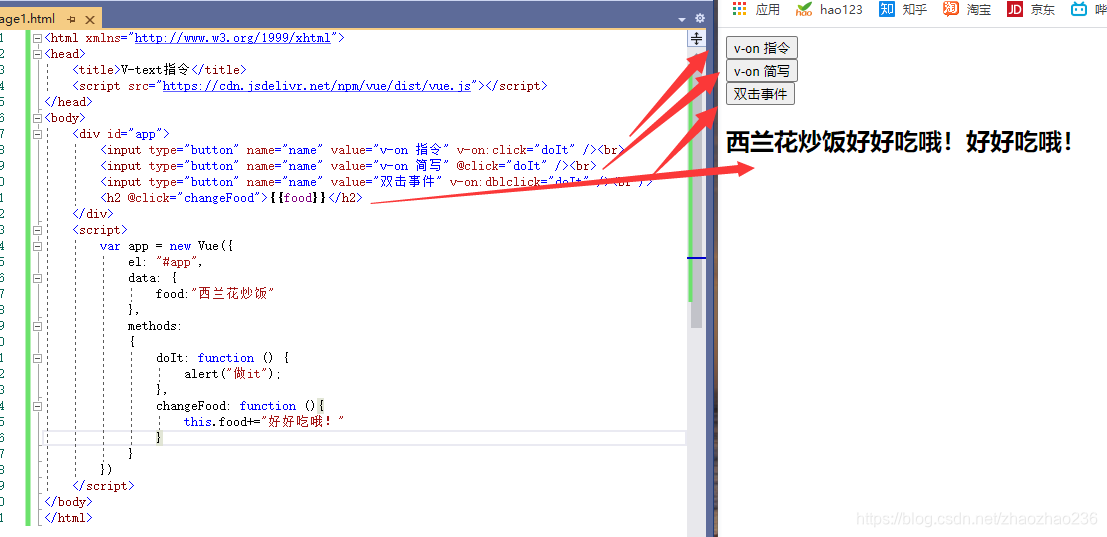
4.用 Vue 来实现 一个简单的计数器功能;最终效果图如下:(点击左边的数量 - , 点击右边的数量 + ),注意:在浏览器中,右键点击检测,然后选择 console 选项,就可以看到执行过的命令了,效果见图二

图二
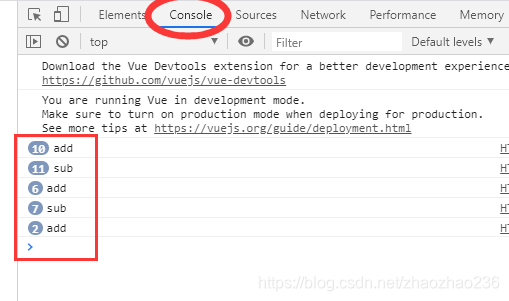
实现代码如下:
<html xmlns="http://www.w3.org/1999/xhtml">
<head>
<title>计数器</title>
<script src="https://cdn.jsdelivr.net/npm/vue/dist/vue.js"></script>
</head>
<body>
<div id="app">
<div class="input-num">
<button @click="sub">
-
</button>
<span>{{num}}</span>
<button @click="add">
+
</button>
</div>
</div>
<script>
var app = new Vue({
el: "#app",
data: { num:1 },
methods:
{
add: function () {
console.log("add");
if (this.num < 10) {
this.num++;
}
else {
alert("别点了,已经是最大了");
}},
sub: function () {
console.log("sub");
if (this.num >0) {
this.num--;
}
else {
alert("别点了,已经到底了");
}
} }})
</script>
</body>
</html>
5.V-show的功能主要是用于控制 图片的隐藏或显示:具体操作是点击切换按钮,可以实现图片的隐藏或者显示:
实现代码如下
<html xmlns="http://www.w3.org/1999/xhtml">
<head>
<title>美景图</title>
<script src="https://cdn.jsdelivr.net/npm/vue/dist/vue.js"></script>
</head>
<body>
<div id="app">
<input type="button" value="切换显示的状态" @click="changeIshow" />
<img v-show="isShow" src="https://ss0.bdstatic.com/94oJfD_bAAcT8t7mm9GUKT-xh_/timg?image&quality=100&size=b4000_4000&sec=1592299228&di=1cdbca2b1805ab962a5a0b619b040de1&src=http://a3.att.hudong.com/14/75/01300000164186121366756803686.jpg" alt="" />
</div>
<script>
var app = new Vue({
el: "#app",
data: {
isShow: false
},
methods: {
changeIshow: function () {
this.isShow = !this.isShow;
}}})
</script>
</body>
</html>
实现后的效果图如下:
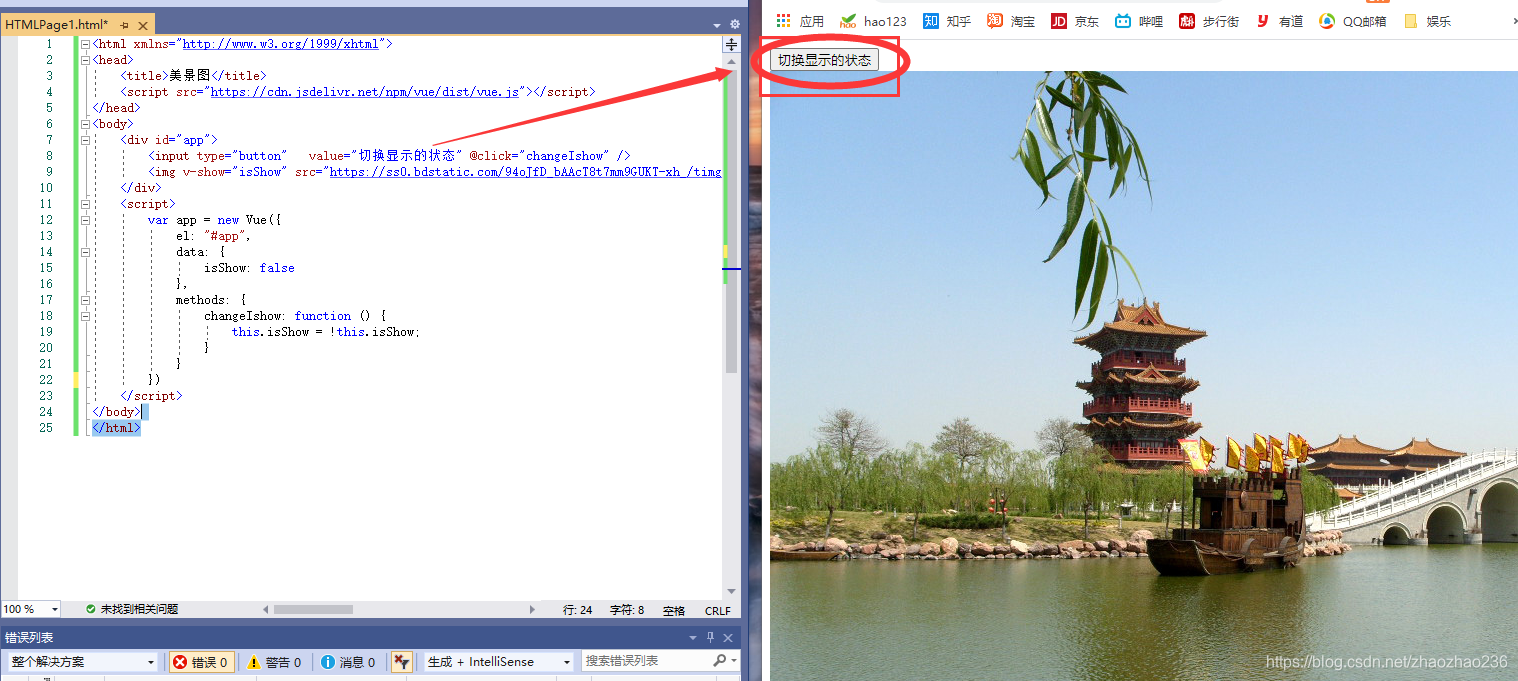
6.V-if 指令:和其他语言的if差不多,可是实现某一参数 true 和 false 选择的切换,具体示例代码实现如下:
<body>
<div id="app">
<input type="button" name="name" value="切换显示" @click="toggleIsShow"/>
<p v-if="isShow">黑马程序</p>
</div>
<script>
var app = new Vue({
el: "#app",
data: {
isShow: false
},
methods:
{
toggleIsShow: function () { this.isShow = !this.isShow; }
} })
</script>
</body>
效果图:通过动态点击切换显示,可以实现黑马程序这几个字的出现和消失;
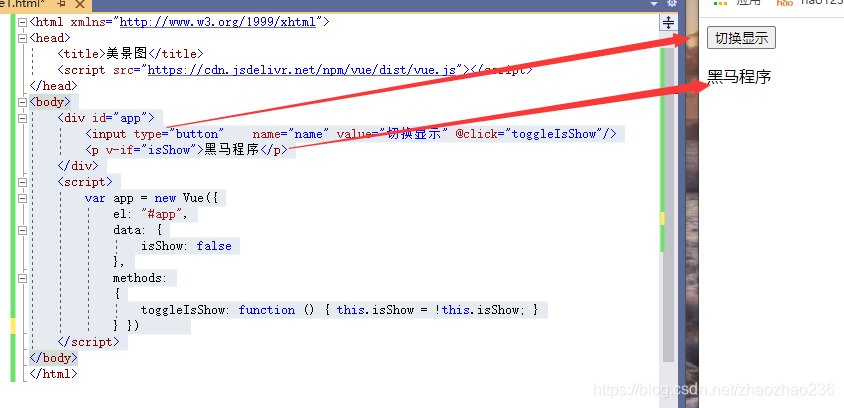
7.V-bind(bind绑定)是用来绑定属性的:具体代码和效果图如下:
<body>
<div id="app">
<!-- alt标签是当图片无法正常显示的时候,用来显示的文字 -->
<img v-bind:src="imgSrc" alt="" />
<br />
<img v-bind:src="imgSrc" alt="" :title="imgTitle+'!!!!'" />
</div>
<script>
var app = new Vue({
el:"#app",
data:{
imgSrc: "https://ss0.bdstatic.com/70cFuHSh_Q1YnxGkpoWK1HF6hhy/it/u=2446973552,1830588776&fm=26&gp=0.jpg",
imgTitle:"黑马程序员",
}
})
</script>
</body>
效果图:
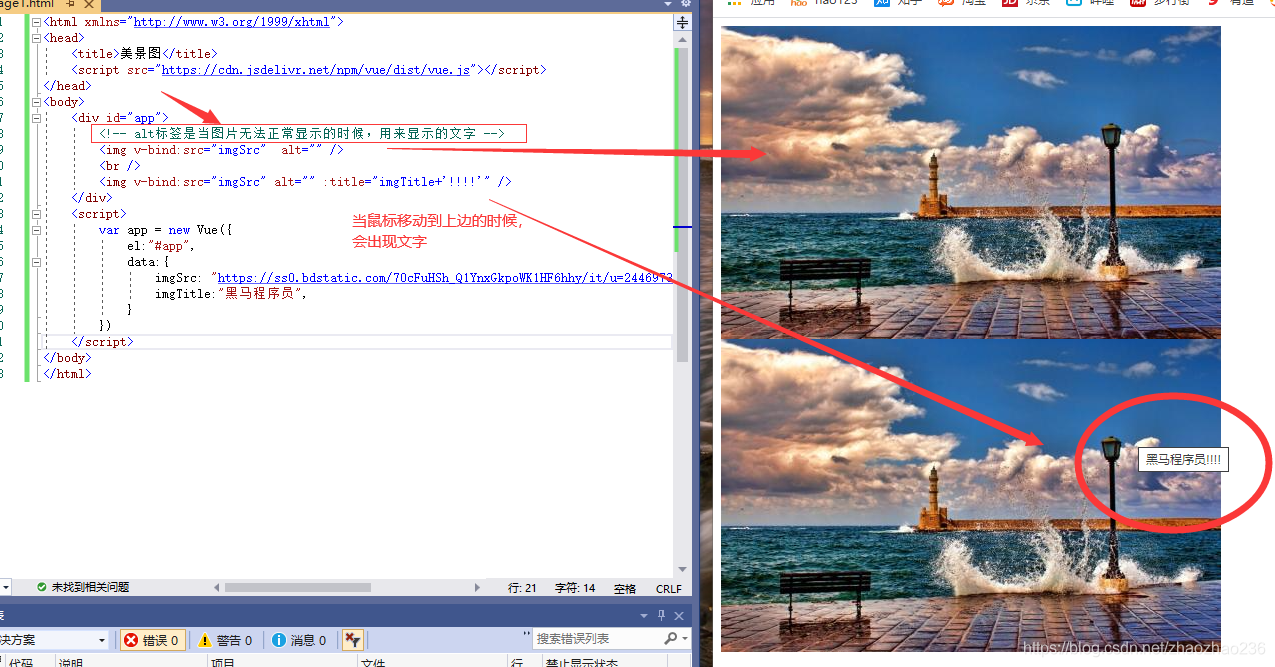
7.Vue-for指令,和其他语法的for指令含义差不多,具体代码和效果如下:
<html xmlns="http://www.w3.org/1999/xhtml">
<head>
<title>Vue测试</title>
<script src="https://cdn.jsdelivr.net/npm/vue/dist/vue.js"></script>
</head>
<body>
<div id="app">
<ul>
<li v-for="(it,index) in arr">{{index+1}}黑马程序员校区:{{it}}</li>
</ul>
<br />
<h2 v-for="item in vegetables" v-bind:title="item.name">{{item.name}}</h2>
<input type="button" name="name" value="添加数据" @click="add" />
<input type="button" name="name" value="删除数据" @click="remove" />
</div>
<script>
var app = new Vue({
el: "#app",
data: {
arr: ["北京", "上海", "广东"],
vegetables: [
{name:"西兰花炒饭"},
{name:"爆炒茄汁"}
]
},
methods: {
add: function () {
this.vegetables.push({ name: "正新鸡排" });
},
remove: function () {
this.vegetables.shift();
},
}
})
</script>
</body>
</html>
效果图如下:
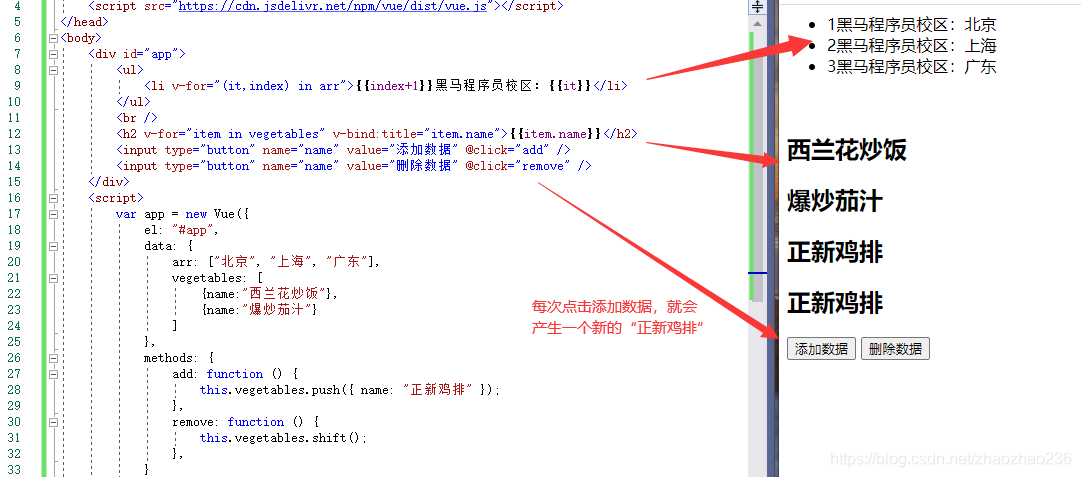
8.Vue的事件修饰符,补充 V-on 注意用 . 修饰符可以对事件进行限制。例如用.enter只有在点击回车键的时候才会触发;
<body>
<div id="app">
<input type="button" name="name" value="点击" @click="doIt(6666,'老铁')" />
<input type="text" @keyup.enter="sayHi" />
<!-- key。enter只有在敲击回车键的时候,才会触发SayHi函数 -->
</div>
<script>
var app = new Vue({
el: "#app",
methods: {
doIt: function (p1, p2) {
console.log("do it");
console.log(p1);
console.log(p2);
},
sayHi: function () { alert("吃了没有"); }
}
})
</script>
</body>
实际效果图如下所示:
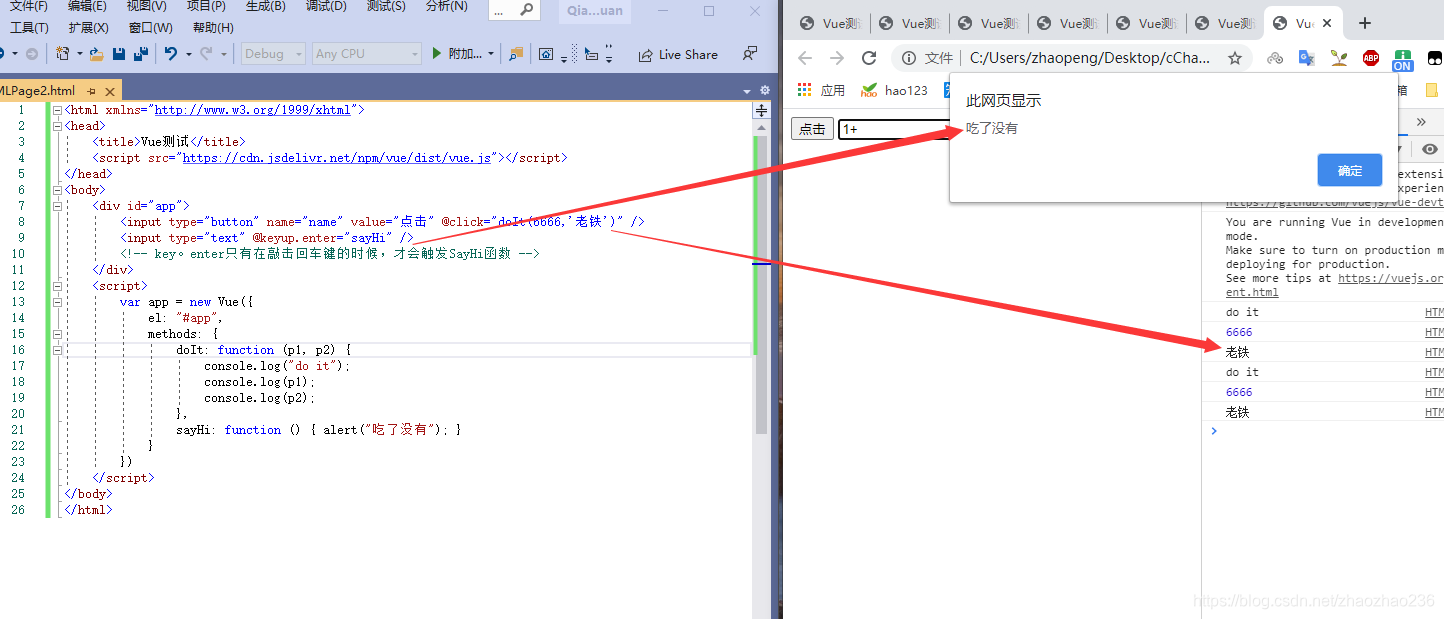
9 .V-model 进行关联
具体代码如下
<body>
<div id="app">
<input type="button" name="name" value="修改message" @click="setM" />
<input type="text" v-model="message" @keyup.enter="getM" />
<h2>{{message}}</h2>
</div>
<script>
var app = new Vue({
el: "#app",
data: {
message:"黑马程序员"
},
methods: {
getM: function () {
alert(this.message);
},
setM: function () {
this.message = "酷丁鱼";
}
}
})
</script>
</body>
最后的效果图:
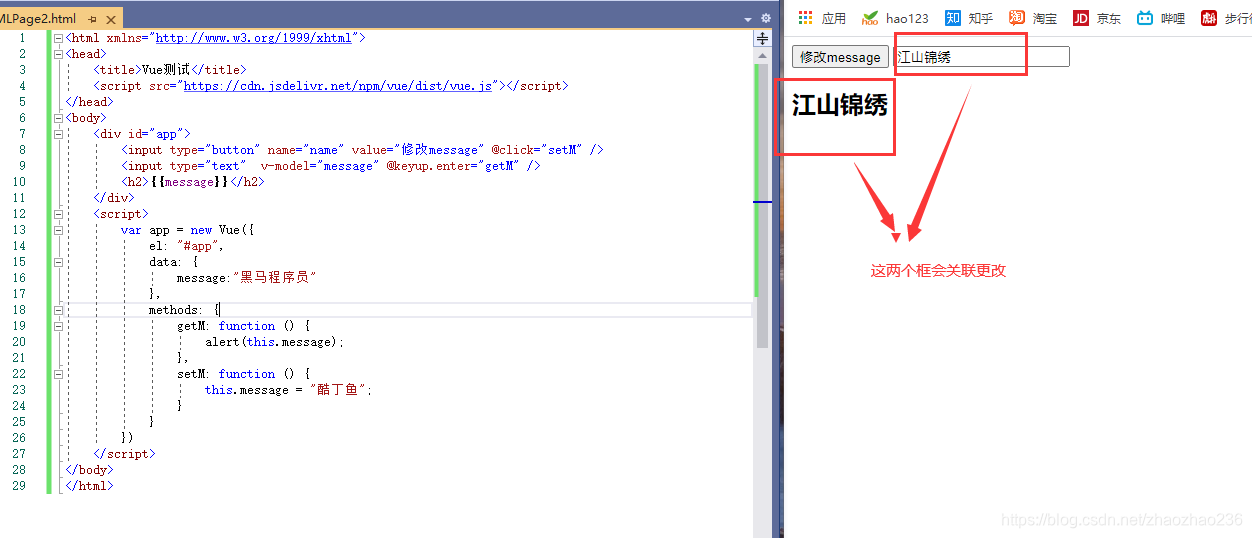
参考文献
黑马程序员
感觉侵权。联系侵删
